Salah satu permasalahan yang sering dialami para pengguna HP Android adalah kecilnya memori internal. Biasanya masalah ini sering dialami para pengguna HP Android dengan harga dibawah 1 jutaan.
Dengan memori internal yang kecil, maka kita jadi terbatas dalam memasang aplikasi dan game. Bahkan untuk menyimpan file seperti foto dan video juga jadi terbatas.
Jika kita memaksa untuk menyimpan banyak file serta memasang terlalu banyak aplikasi, maka penyimpanan internal akan cepat penuh. Ini akan mempengaruhi performa HP Android milik Sobat Androbuntu.
Karena itu, salah satu cara yang dapat kita lakukan untuk mengatasi masalah ini ialah dengan memindahkan aplikasi dan game ke memori eksternal (SD Card). Dengan begitu memori internal jadi tidak terlalu penuh.
Walaupun Android sendiri sudah menyediakan fitur bawaan untuk memindahkan aplikasi ke memori eksternal, tapi nyatanya tidak semua aplikasi dapat dipindahkan. Beberapa aplikasi (terutama aplikasi sistem) tidak dapat dipindahkan ke memori eksternal.
Nah, jika kamu sedang mengalami masalah yang sama, yaitu tidak bisa memindahkan aplikasi ke memori eksternal, maka pada artikel Androbuntu kali ini saya akan membuat tutorial bagaimana cara mengatasinya.
Dengan cara ini, kamu bisa memindahkan aplikasi yang tidak bisa dipindahkan ke memori eksternal.
Baca juga: Cara Mengatasi RAM HP Android yang Sering Penuh
Cara Memindahkan Aplikasi Android ke Penyimpanan Eksternal
Tutorial dibawah ini mungkin akan sedikit rumit untuk diikuti jika kalian tidak menggunakan merek HP Android seperti yang saya gunakan. Tapi, percayalah, kalian dapat melakukannya.
Saya menggunakan HP Samsung. Silahkan disesuaikan saja, saya yakin kalian nanti akan menemukan menu-menu yang sama seperti yang saya tunjukkan dibawah ini.
Pertama, kita perlu mengaktifkan menu berama Pilihan pengembang, atau di beberapa HP Android merek lain disebut degan Opsi pengembang atau Developer options.
Caranya seperti ini, masuk ke meu Pengaturan, kemudian ketuk Tentang ponsel lalu pilih Informasi perangkat lunak. Ketuk sebanyak 7x pada menu Nomor versi. Nanti akan muncul pop up bertuliskan Tidak perlu, mode pengembang telah diaktifkan.
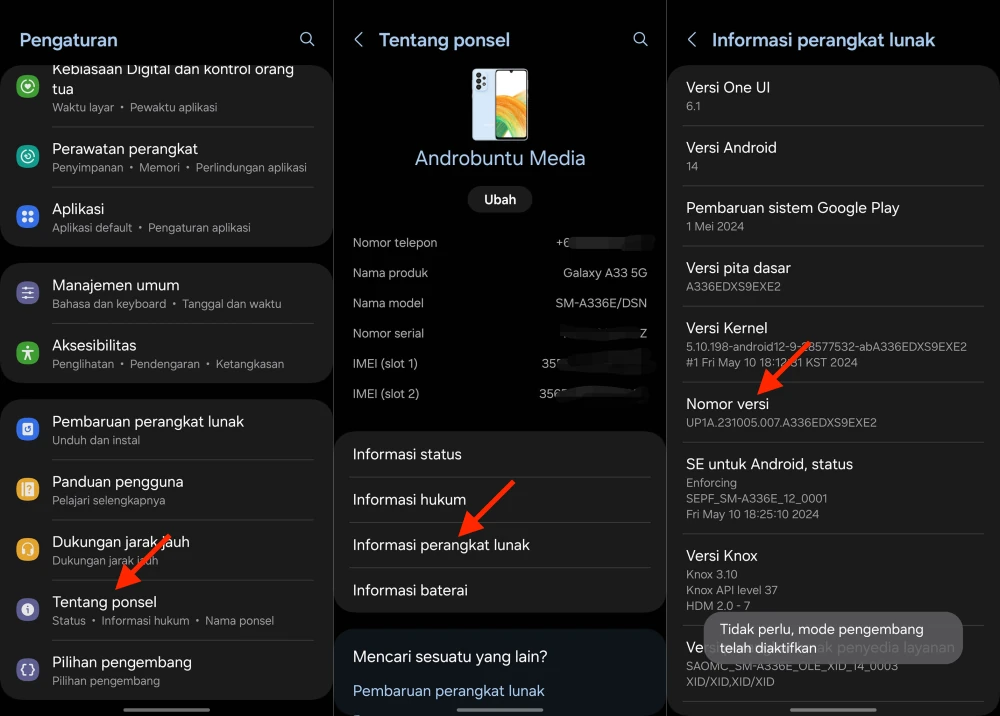
Jika sudah muncul tulisan seperti diatas, artinya menu Pilihan pengembang sudah dimunculkan. Kembali ke halaman awal, lalu gulir ke bawah dan pilih menu Pilihan pengembang.
Kemudian di dalam pilihan pengembang akan ada banyak fitur yang dapat kalian aktifkan. Silahkan aktifkan Paksa izinkan aplikasi di eksternal.
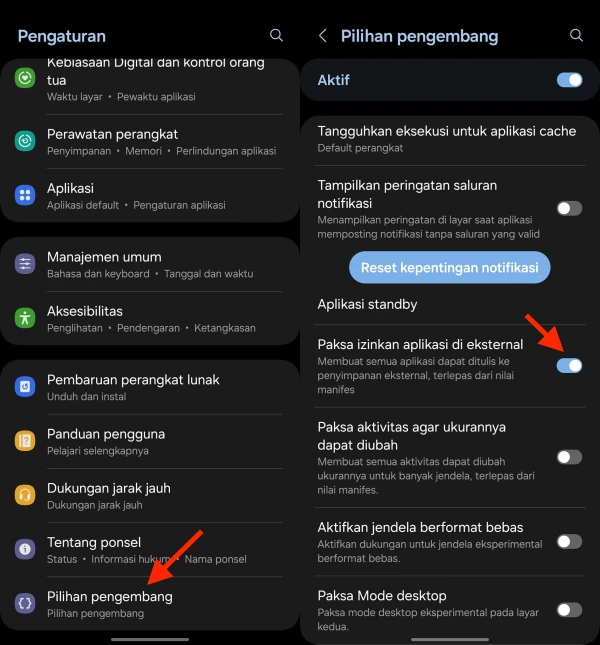
Jika sudah mengaktifkan yang ada di dalam pilihan pengembang diatas, kita sudah dapat memindahkan aplikasi yang kita inginkan ke penyimpanan eksternal atau SD Card. Caranya, kembali ke halaman awal menu Pengaturan.
Setelah itu masuk ke menu Aplikasi, pilih aplikasi atau game yang ingin Sobat Androbuntu pindahkan ke penyimpanan eksternal. Setelah itu pilih menu Penyimpanan.
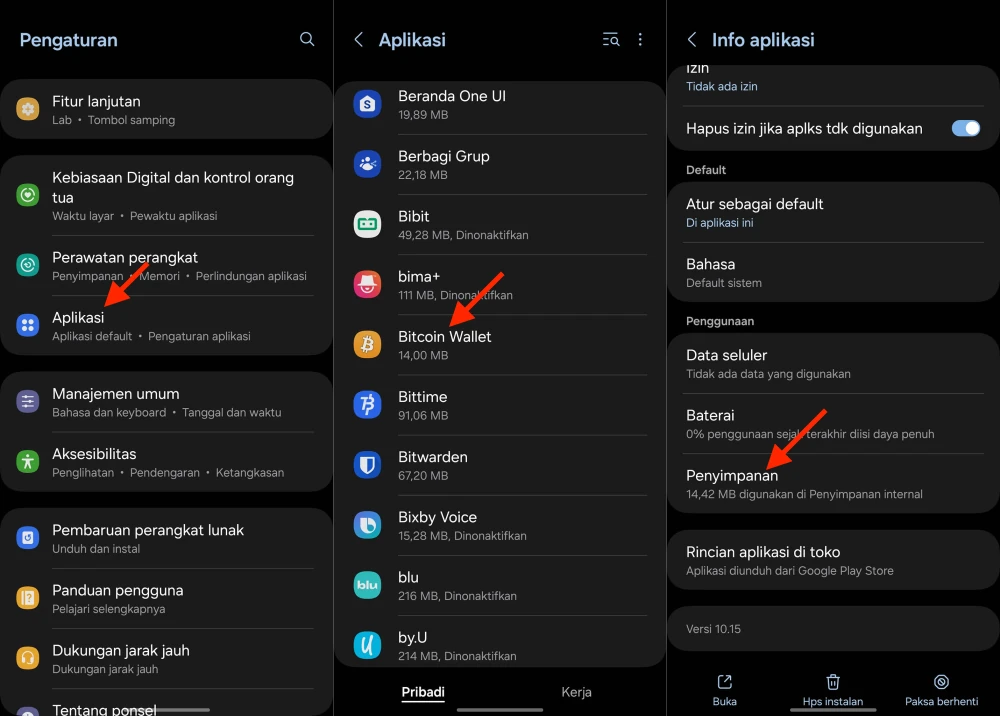
Setelah itu kalian akan dibawa masuk ke menu informasi aplikasi yang kalian pilih. Ketuk tombol Ubah, pilih SD CARD, selanjutnya ketuk Pindah.
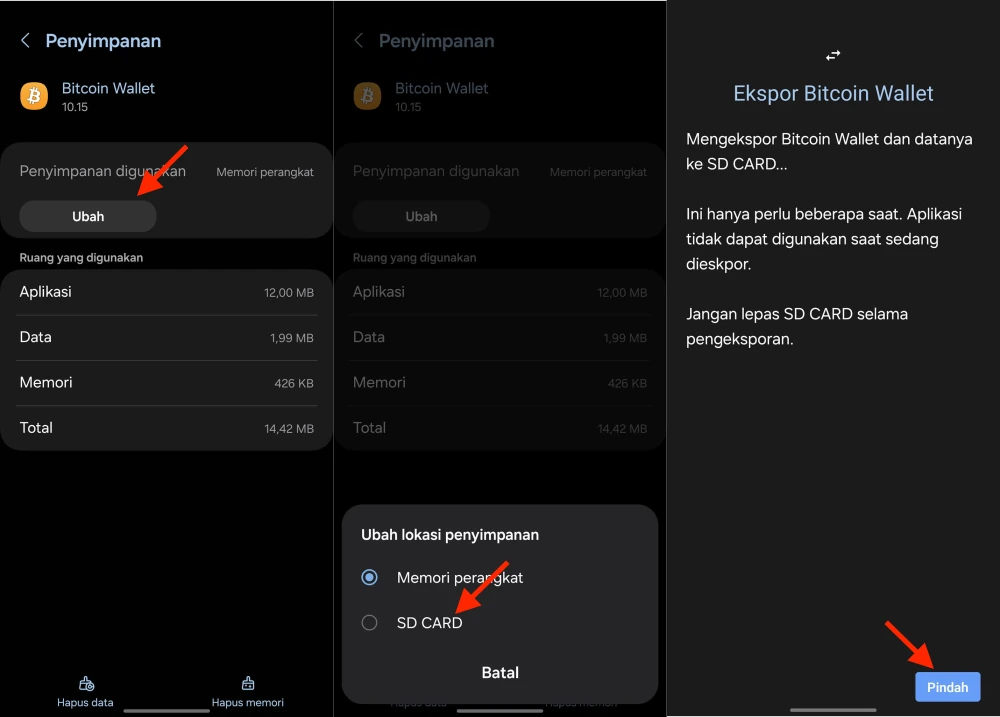
Tunggu hingga proses pemindahan selesai. Lamanya waktu tergantung dari beberapa hal, pertama adalah kualitas SD CARD yang kalian gunakan dan kedua adalah ukuran aplikasi.
Semakin tinggi kualitas SD Card, maka akan semaki cepat proses pemindaha. Semakin besar ukuran aplikasi, maka akan semakin lama prosesnya.
Apakah aplikasi dapat dikembalikan ke penyimpanan internal?
Ya. Kamu dapat mengembalikannya kapan saja kamu mau. Cukup ulangi langkah-langkah diatas, kemudian pilih Memori perangkat di langkah akhir.
Apa yang terjadi jika saya melepas kartu SD?
Jika SD Card dicopot, maka aplikasi tidak dapat digunakan. Ikon aplikasi pun akan hilang, hanya menampilkan logo SD Card.

